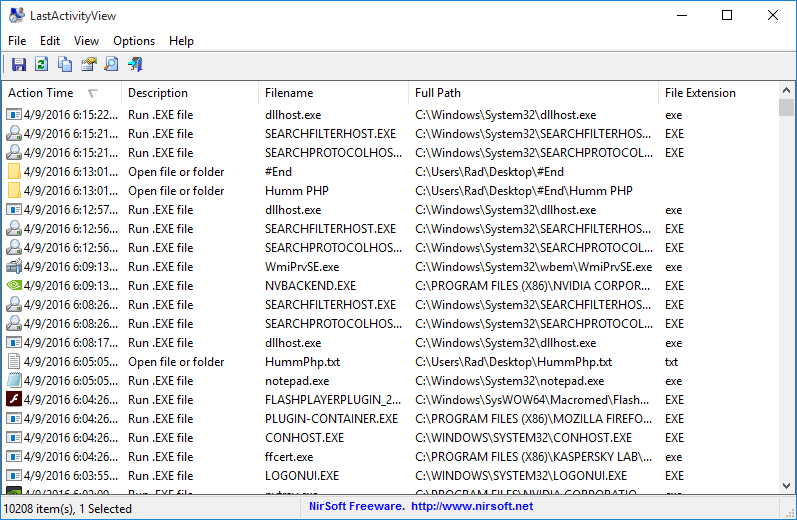LastActivityView v1.37
نمایش فعالیتهای صورت گرفته در ویندوز
LastActivityView نرم افزاری ساده برای نمایش فعالیتهای صورت گرفته در ویندوز و عملیات انجام شده توسط کاربران بر روی ویندوز، برنامهها، فایلها، پوشهها و … است. این نرم افزار با جمعآوری اطلاعات از منابع مختلف سیستم مانند رجیستری، بخش گزارش رخدادها (events log)، پوشه Prefetch، پوشه MiniDump و … اقدام به کشف عملیات انجام شده توسط کاربر و رخدادهای صورت گرفته در کامپیوتر شامل فایلهای exe اجرا شده و در حال اجرا، پنجرههای ذخیره و باز کردن فایل، فایلهای باز شده در محیط اکسپلورر و دیگر برنامههای کاربردی، برنامههای نصب شده، درخواستهای ریستارت و خاموش کردن سیستم، کرشهای سیستم و برنامهها، اتصال یا قطع اتصال به شبکه و … نمایش آنها در محیط برنامه به صورت تفکیک شده میکند و به این ترتیب گزارشهای جامع و مفیدی را در شرایط خاص در اختیار شما قرار میدهد.
لازم به ذکر است دقت و در دسترس بودن اطلاعات نمایش داده شده توسط نرم افزار LastActivityView در سیستمها و شرایط مختلف ممکن است متفاوت باشد. برای مثال اگر کاربری به صورت مستقیم یا توسط یک نرم افزار کاربردی تغییراتی در رجیستری بوجود آورد این برنامه ممکن است زمان اصلاح کلید را به درستی نمایش ندهد، زیرا عملکرد این برنامه مبتنی بر تغییر ثبت شده بر روی سیستم است و علاوه بر آن ممکن است محدودیتهایی برای ثبت برخی از رویدادها در سیستم بوجود بیاید.
برخی از ویژگیهای نرم افزار LastActivityView عبارتند از:
- نمایش فعالیتهای صورت گرفته در ویندوز
- نمایش فایلهای اجرا شده توسط کاربر و برنامههای کاربردی
- نمایش زمانهای روشن کردن، خاموش کردن و ریستارت ویندوز
- نمایش لحظه شروع به کار مجدد کامپیوتر از حالت Sleep
- نمایش رویدادهای صفحه آبی رخ داده بر روی سیستم
- نمایش زمان ایجاد نقاط بازیابی و یا بازیابی آنها
- نمایش رخدادهای مرتبط با واکشی اولیه ویندوز
- قابلیت جستجو در اطلاعات نمایش داده شده
- امکان ذخیره اطلاعات موجود در قالب فایلهای csv/xml/html
- قابلیت کپی اطلاعات در کلیپ بورد و ذخیره در اسناد مختلف
- امکان درج اطلاعات در جداول و صفحات گسترده
- و …
حذف اطلاعات محرمانه
ممکن است وجود چنین ابزاری برای کاربران این تصور را بوجود آورد که توسط این نرم افزار یا نرم افزارهای مشابه میتوان فعالیتهای کاربر را بر روی سیستم مانیتور کرد و تمایل به حذف این اطلاعات داشته باشند. متاسفانه باید گفت این امکان یعنی پیگیری فعالیتهای کاربران بر روی سیستم وجود دارد و علاوه بر آن این برنامه و هیچ برنامه دیگری راهکاری برای حذف اطلاعات در اختیار شما قرار نمیدهد، زیرا رویکرد این نرم افزارها مبتنی بر خواندن اطلاعات از سیستم است و بازنویسی یا حذف آنها در حیطه وظایف این برنامهها قرار نمیگیرد. همچنین باید به این نکته توجه کنید که این اطلاعات از بخشهای حساس ویندوز بازخوانی میشوند و حذف بخشی از آنها میتواند مشکلاتی در ویندوز بوجود آورد. البته اگر برای حذف این گزارشات کماکان ثابت قدم هستید میتوانید روشهای زیر را امتحان کنید:
حذف اطلاعات مربوط به رخدادهای صورت گرفته
وارد پنل کنترل و بخش Administrative Tools\Event Viewer شوید و از منوی Action گزینه Clear All Events را انتخاب کنید. اگر این بخش در دسترس نیست از منوی File گزینه Options را انتخاب و در پنجره باز شده بر روی دکمه Delete Files کلیک کنید.
حذف اطلاعات مربوط به بارگیری فایلهای اجرایی
اطلاعات فایلهای اجرایی بارگیری شده بر روی سیستم به صورت پیشفرض در فایلهایی با پسوند pf. و در مسیر windows\Prefetch ذخیره میشوند. برای پاک کردن این اطلاعات وارد پوشه windows\Prefetch شوید (که معمولا در درایو C قرار دارد) و اقدام به جستجوی فایلهای با پسوند pf. و پاک کردن تمام فایلهای پیدا شده کنید.
حذف اطلاعات مربوط به پنجره ذخیره و باز کردن فایل
هر بار که فایلی را توسط یک پنجره انتخاب فایل باز یا ذخیره میکنید این اطلاعات در رجیستری و بسته به نوع ویندوز در یکی از کلیدهای زیر ذخیره میشوند. حذف این کلیدها سبب حذف این اطلاعات و جلوگیری از بازیابی آنها میشود.
Windows XP and previous systems
HKEY_CURRENT_USER\Software\Microsoft\Windows\CurrentVersion\Explorer\ComDlg32\OpenSaveMRU
Windows 7/8/10/2008 and later
HKEY_CURRENT_USER\Software\Microsoft\Windows\CurrentVersion\Explorer\ComDlg32\OpenSavePidlMRU
حذف لیست فایلها و پوشههای اخیر
باز کردن هر فایل یا پوشهای بر روی ویندوز سبب ایجاد یک ارجاع یا میانبر از آن در پوشه Recent Folder میشود. این پوشه در ویندوزهای مختلف در مسیرهای متفاوتی قرار دارد و برای دسترسی اسان به آن کافیست در پنجره Run عبارت Recent را تایپ و کلید Enter را فشار دهید. با پاک کردن این ارجاعات نیز میتوانید از بازیابی لیست آخرین فایلها و پوشههای مورد دسترسی جلوگیری کنید.
حذف تنظیمات موقعیت و ابعاد پنجرهها
موقعیت و ابعاد پنجرههای مختلف ویندوز به منظور بازیابی آنها در زمان اجرای دوباره در مجموعهای از کلیدهای رجیستری ذخیره میشوند. حذف این کلیدها سبب حذف این اطلاعات میشود. (پیشنهاد نمیشود)
HKEY_CURRENT_USER\Software\Microsoft\Windows\ShellNoRoam
HKEY_CURRENT_USER\Software\Microsoft\Windows\Shell
HKEY_CURRENT_USER\Software\Classes\Local Settings\Software\Microsoft\Windows\Shell
حذف لیست نرم افزارهای نصب شده
لیست نرم افزارهای نصب شده و زمان نصب آنها در کلید رجیستری زیر ذخیره میشود و با حذف این کلید میتوانید به طور کل این گزارشها را غیر فعال کنید. (حذف این اطلاعات سبب حذف نرم افزارهای موجود در بخش Uninstall میشود و به هیچ عنوان پیشنهاد نمیشود)
HKEY_LOCAL_MACHINE\SOFTWARE\Microsoft\Windows\CurrentVersion\Uninstall
البته اگر ویندوزتان ۶۴ بیتی است اطلاعات نرم افزارهای ۳۲ بیتی نصب شده در کلید زیر ذخیره میشوند:
HKEY_LOCAL_MACHINE\SOFTWARE\Wow6432Node\Microsoft\Windows\CurrentVersion\Uninstall
مراحل دانلود و نصب نرم افزارهای موجود در سافت سرا بسیار ساده
است.
برای دانلود نرم افزار یا ابزار مورد نظر کافیست بر
روی لینک (یا لینکهای) مربوط به آن کلیک کنید تا عملیات دانلود
فایل (ها) انجام شود.
در صورتی که در دانلود فایلها با
مشکلی مواجه شدید، بخش رفع
اشکال/گزارش خرابی لینک را مشاهده کنید.
نرم افزارهای موجود، بسته به حجمشان ممکن است در یک یا چند پارت ارائه شوند. در نرم افزارهایی که دارای چند پارت هستند باید تمام پارتهای موجود را دانلود کنید. البته ممکن است در برخی نرم افزارها احتیاج به دانلود تمام لینکها نباشد. مثلا اگر سیستم شما 64 بیتی است و نرم افزاری دارای دو ویرایش 32 و 64 بیت است، کافیست تنها پارتهای مربوط به ویرایش 64 بیتی را دانلود کنید. همچنین برخی نرم افزارها دارای اضافات و پلاگینهایی هستند که دانلود آنها نیز اختیاری است.
پس از دانلود یک نرم افزار، کافیست محتویات آن را توسط نرم
افزار WinRAR یا یک فشرده سازی دیگر که از فرمت RAR پشتیبانی می
کند، بر روی سیستم خود استخراج کنید. برای این منظور بر روی
اولین پارت کلیک راست و گزینه ی Extract Here را انتخاب کنید، در
این صورت تمام پارتهای موجود به صورت یکپارچه بر روی سیستم شما
استخراج می شوند.
در انتهای نام پارت اول نرم افزارهایی که
در چند پارت فشرده شده اند عبارت part1 یا part01 قرار دارد.
در صورتی که نرم افزاری تنها یک پارت دارد نیز به همین ترتیب بر
روی آن راست کلیک و گزینه ی Extract Here را انتخاب کنید.
فایلهای دانلود شده از سافت سرا دارای هیچ فایل اضافی یا
تبلیغاتی خاصی نیستند، از اینرو برای استخراج فایل دانلود شده،
با خیال آسوده بر روی فایل مورد نظر کلیک راست و گزینه ی Extract
Here را انتخاب کنید.
در این صورت نرم افزار و فایلهای
مربوط به آن (مانند سریال، راهنما و ...) در پوشه ای به صورت
مرتب استخراج خواهند شد.
فایلهای دانلود شده از سافت سرا برای استخراج نیازمند پسوورد می
باشند. پسوورد تمام فایلهای دانلود شده از سافت سرا softsara.ir
است.
بروز پیغام خطا پس از درج پسوورد (یا در طول استخراج
فایلها) دلایل مختلفی می تواند داشته باشد.
اگر پسوورد را
کپی (Copy & Paste) می کنید، به احتمال زیاد این مشکل وجود
خواهد داشت. زیرا معمولا هنگام کپی پسوورد از سایت یک کارکتر
فاصله در ابتدا یا انتهای آن ایجاد می شود. در صورتی که پسوورد
را تایپ می کنید، به کوچک بودن حروف و انگلیسی بودن صفحه کلید
توجه کنید.
برای اطلاعات بیشتر اینجا کلیک کنید.